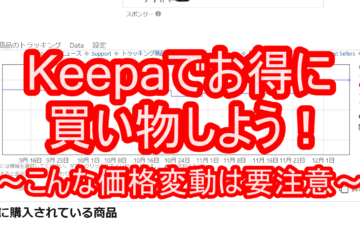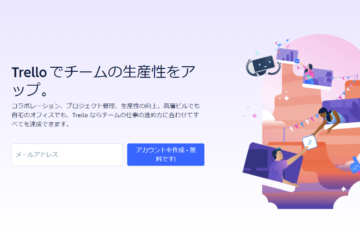目次
From長田 真毅
今日は、先日理事会でZOOMを使った会議を開いた時に、理事の米野さんからZOOMの背景を変更する方法を教えてもらいましたので、早速シェアしようと思います。
とっても簡単なんですが、結果的にはキレイに表示させるには、ちょっとコツがいるかもしれません…
実際にやってみた画像を表示しながら解説したいと思います。
背景の変更方法
1)ZOOMを立ち上げて右上の設定ボタンを選択します
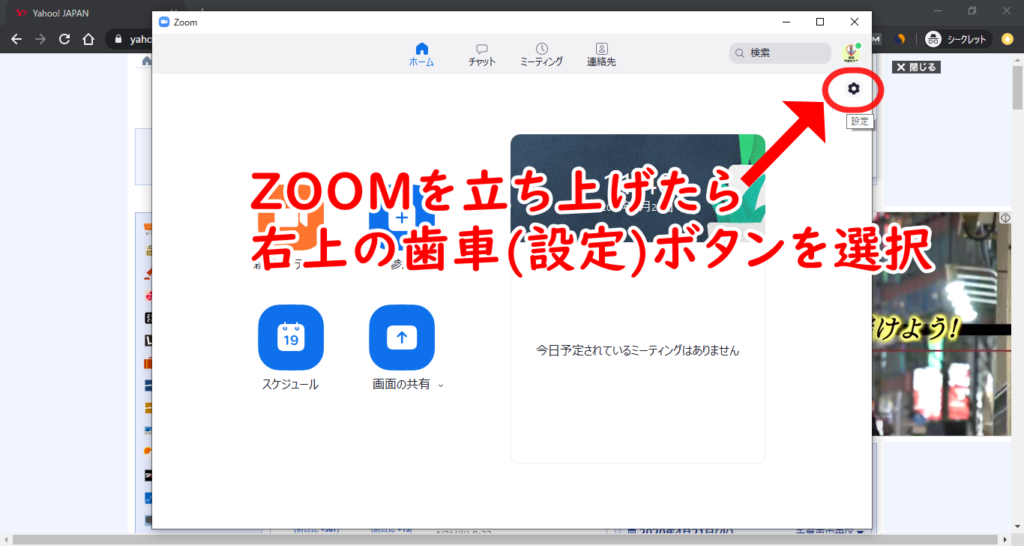
ZOOMを立ち上げたところ
2)設定画面左側にある「バーチャル背景」を選択します
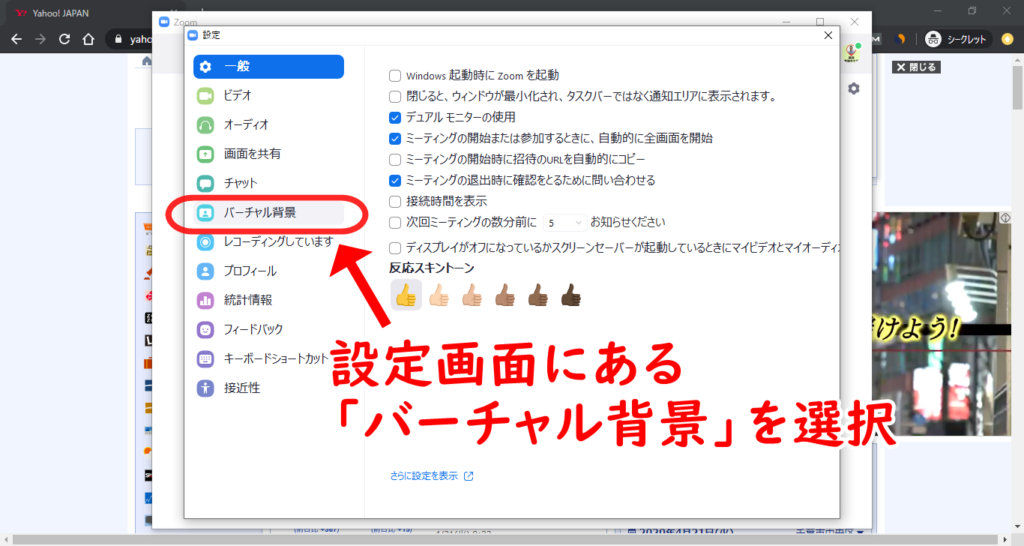
左側の「バーチャル背景」を選択
3)任意の背景を選択します
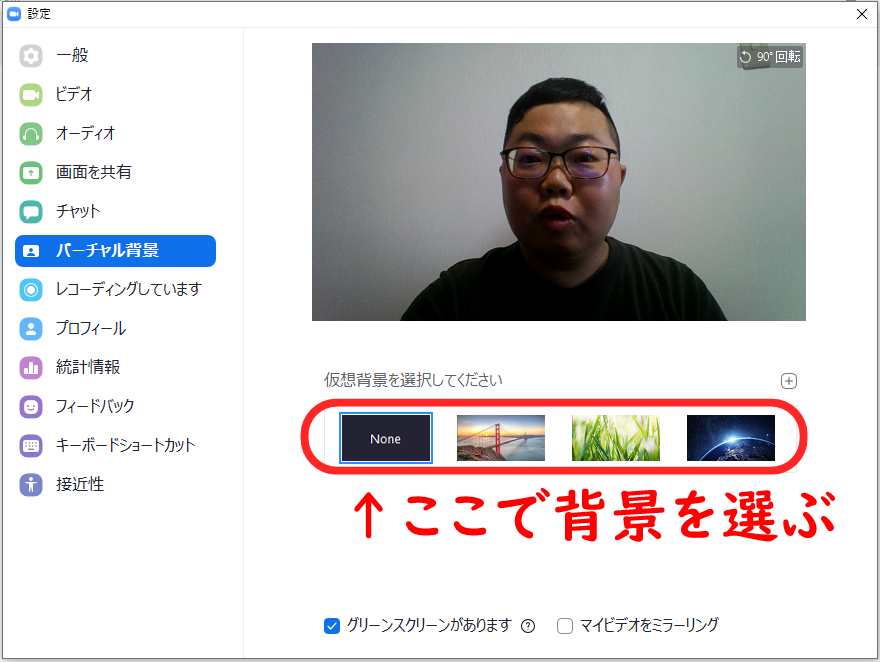
カメラ映像の下にある壁紙を選択します
※ちなみにデフォルトである背景を設定するとこんな感じ
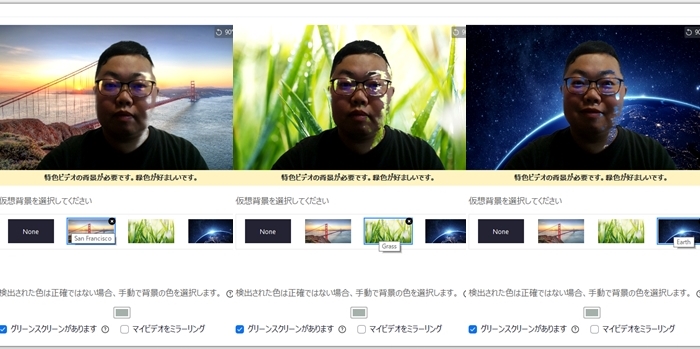
僕はどこにいるのでしょうか…
4)任意の背景にしたい場合は背景画像の右上にある+ボタンを選択します
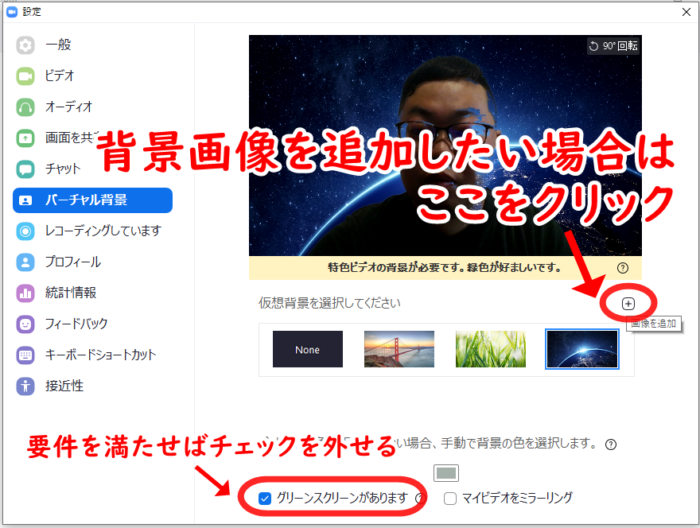
背景画像を追加したい場合はデフォルト画像右上の+ボタンをクリックします
※画像にも記載してありますが、ハイスペックPCで要件を満たせば下部にある「グリーンスクリーンがあります」のチェックを外すことができます。低スペックではチェックを外すことができませんでした。
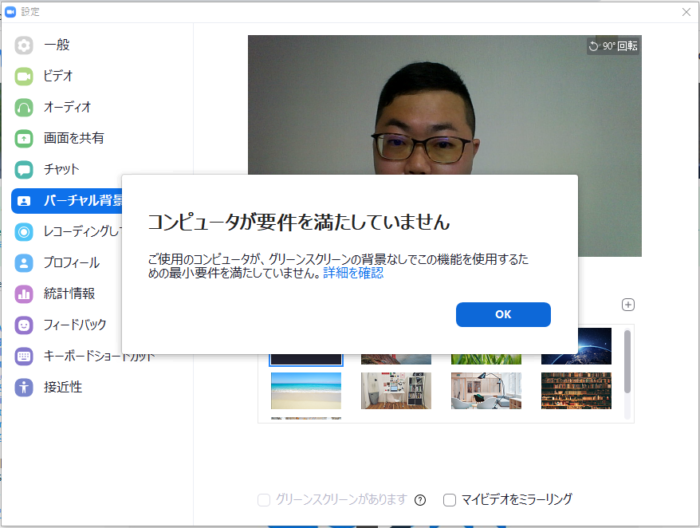
PCの要件を満たさないとポップアップが出ます
任意の画像データを選んで…
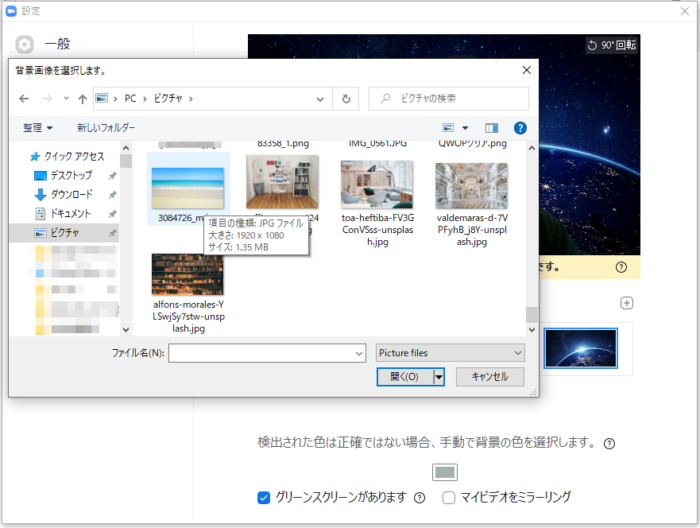
先に画像をDLしておくと設定時に楽です
こんな感じです(笑)
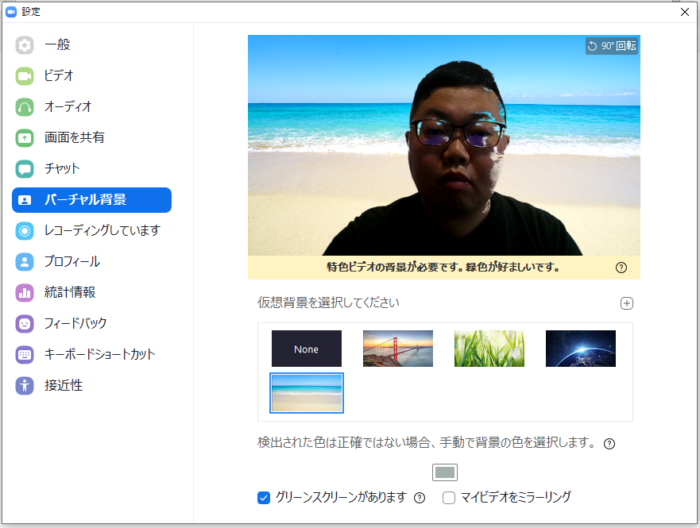
常夏のビーチから会議に参加できちゃいます
5)あとはミーティングを始めるor参加するだけです
実際に背景をいくつか変更した画像はこちら
↓ ↓ ↓

先ほどの常夏のビーチより

おしゃれなオフィスより
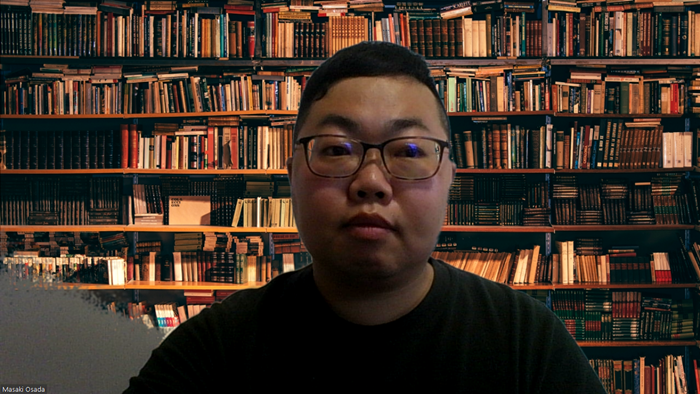
賢者の様な本棚をバックに
使ってみて気になったところ
バーチャル背景を使ってみて感じたのは、
・いい画像があれば、違和感なくカメラに映る
・結構明るさが必要かもしれない(暗い部分がうまく反映されなかった)
・バーチャル背景を使いこなすにはPCのスペック(特にカメラとグラフィックス関係)がそれなりに要求されそう
・背景は公式推奨のグリーン系の布などが良さそう
・背景と同じカラーの服は着てはいけない(戒め)
と言ったところでしょうか。
今回、自室の白系の壁紙を背景にやってみましたが、光源が足りなかったのか、カメラの性能が良くないのか、端っこがきちんと反映されていませんでした…
この辺はできれば今後カメラを変えたり、背景を変えたりして試してみたいところです。
最後に
最近急に需要が増えて様々な問題も出てきているZOOMですが、きちんとPWやミーティングの設定することで安全に使えるのではないかと思います。
ホワイトボード機能だったり、画面の共有機能、録画機能だったり使い勝手が良いのは間違いないですので、気になる人はぜひ使ってみてくださいね^^
本日も最後までお読みいただき、ありがとうございました!
PS.
なぜ、背景と同じ色の服を着てはいけないのか?
その理由はこちらです^^;
↓ ↓ ↓

隠れ損ねた何か…
PPS.
JMWAでは今後も楽しい、
そして役に立つメルマガを
配信していきます。
まだ登録がお済でない方は
協会HPのバナーより
ぜひ登録をお願いします。